การเซ็นเอกสารทางอิเล็กทรอนิกส์นั้นง่ายกว่ามากและเร็วกว่าการพิมพ์ออกมาลงชื่อด้วยปากกาแล้วสแกนและส่งอีเมล โดยปกติแล้วคุณจะมองหาแอพที่นอกเหนือจากการแก้ไข PDF แล้วยังรองรับการเพิ่มลายเซ็นด้วย ในขณะที่คุณสามารถดึงเหรียญออกมาและหยิบแอพดังกล่าวจาก Mac App Store หากคุณต้องการวิธีการเพิ่มลายเซ็นดิจิทัล แต่ก็มีวิธีที่จะทำได้ใน OS X Lion ดูตัวอย่างใน Mac เป็นมากกว่าแอพสำหรับเปิดไฟล์ ดังที่กล่าวไว้ในเคล็ดลับก่อนหน้านี้มันทำอะไรได้หลายอย่างเช่นการจับภาพหน้าจอและการเพิ่มลายเซ็นอิเล็กทรอนิกส์ไปยัง PDF สิ่งที่คุณต้องมีก็คือเว็บแคมที่ดี - อาจเป็นเว็บที่มีคุณภาพสูง - และการเพิ่มลายเซ็นต์นั้นทำได้เพียงไม่กี่คลิก
คุณจะต้องใช้กระดาษขาวสะอาดและ aจุดดำของลูกบอล หลีกเลี่ยงการใช้เครื่องมือการเขียนประเภทอื่น ๆ เช่นปากกาปลายปากกาและปากกาหรือดินสอ ฯลฯ เนื่องจากจุดลูกเป็นวิธีที่ดีที่สุดในการตรวจสอบและแยกแยะลายเซ็น เซ็นชื่อของคุณบนกระดาษขนาดเล็ก (ควรทำหนึ่งในสี่ของกระดาษ A4) และเปิดการตั้งค่าของตัวอย่าง ในแท็บสุดท้าย ลายเซ็น คลิก สร้างลายเซ็น.
หน้าต่างใหม่จะเปิดขึ้นซึ่งโดยทั่วไปจะเป็นบานหน้าต่างแสดงตัวอย่างทางด้านขวาและทุกอย่างอยู่ในมุมมองของกล้องทางด้านซ้าย เส้นแนวนอนบาง ๆ จะถูกลากข้ามไป วางตำแหน่งลายเซ็นของคุณในบรรทัดนี้ อย่าพยายามและวางตำแหน่งทั้งหมดในบรรทัดหากเริ่มต้นจากจุดหนึ่ง แต่เคลื่อนที่เหนือเส้น เพียงวางตำแหน่งจุดเริ่มต้นบนบรรทัด ส่วนที่เหลือเป็นลักษณะเฉพาะของลายเซ็นของคุณและไม่ควรเปลี่ยนแปลง รอให้กล้องเลือกภาพ มันจะแสดงตัวอย่างในบานหน้าต่างด้านขวาและเมื่อคุณชอบสิ่งที่คุณเห็นให้คลิก ยอมรับ. พยายามเก็บกระดาษให้นิ่งที่สุด

เมื่อใดก็ตามที่คุณต้องการป้อนลายเซ็นนี้ให้คลิกเครื่องมือทำเครื่องหมายเล็ก ๆ แล้วคลิกปุ่มที่มี“ S” บนเส้น หากคุณได้เพิ่มลายเซ็นหลายรายการมันจะแสดงให้คุณเห็นและคุณสามารถเลือกลายเซ็นที่คุณต้องการใช้ ลากเมาส์ไปวางเหนือบริเวณ (ใน PDF) ที่คุณต้องการป้อนลายเซ็นของคุณ คุณสามารถปรับขนาดได้ในภายหลังหากคุณต้องการ
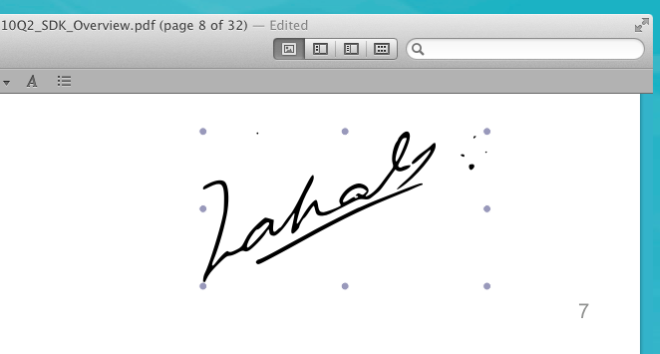
หากคุณสังเกตเห็นในภาพหน้าจออะไรที่ต่ำกว่าเส้นแนวนอนถูกตัดออกจากลายเซ็น อาจใช้เวลาคุณพยายามทำให้ถูกต้อง ตรวจสอบให้แน่ใจว่าคุณใช้กล้องที่ดีปากกาที่ดีและกระดาษขาวสะอาดมาก








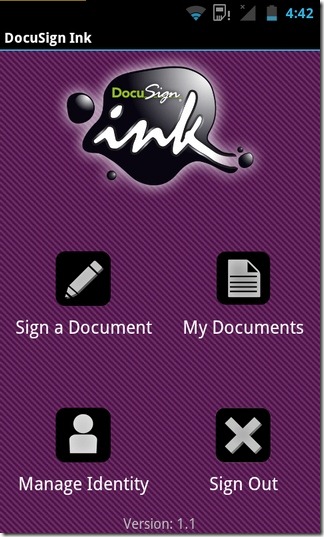




ความคิดเห็น